Как изменить имя пользователя в Zoom на компьютере или телефоне
При регистрации учетной записи в Zoom нужно указать свое имя, которое будет видно другим пользователям платформы. Но в дальнейшем данные профиля можно отредактировать, например, если фамилия была указана неправильно или по какой-либо еще причине. Достаточно только понимать, как изменить имя в Зуме. Этой теме и посвящена данная статья.
Содержание
- Руководство по настройке
- Случай №1: Компьютеры и ноутбуки
- Случай №2: Смартфоны и планшеты
Редактирование данных в профиле удобнее всего реализовано в мобильном приложении для Android и iOS. А вот в программе для ПК оно несколько ограничено, так что приходится обращаться к веб-сайту. Потому мы разберем два отдельных случая.
Случай №1: Компьютеры и ноутбуки
В клиенте Zoom на компьютере данная возможность присутствует только в самой конференции. То есть данные из профиля отредактировать не получится, нужно переходить на официальный сайт. Разберем обе инструкция.
Разберем обе инструкция.
Процедура изменения никнейма в конференции:
- Подключитесь к видеовстрече любым удобным способом.
- Нажмите на кнопку «Управлять участниками» на нижней панели.
- Наводим курсор на графу с собой в новом окошке.
- Кликните по пункту «Еще».
- Выберите первую опцию из контекстного меню.
- Впечатайте новый вариант и нажмите «ОК».
Вы можете это делать не только для себя, но и для других участников.
Целиком переименовать себя получится только через веб-сайт:
- Перейдите на страницу входа.
- Авторизуйтесь в собственном аккаунте.
- Откройте раздел «Профиль» в блоке «Личное».
- Нажмите кнопку «Редактировать» в правой части страницы.
- Введите новые имя и фамилию в соответствующие графы.
- Кликните на «Сохранить изменения».
Случай №2: Смартфоны и планшеты
В мобильном приложении изменение пользовательских данных реализовано несколько более удобно.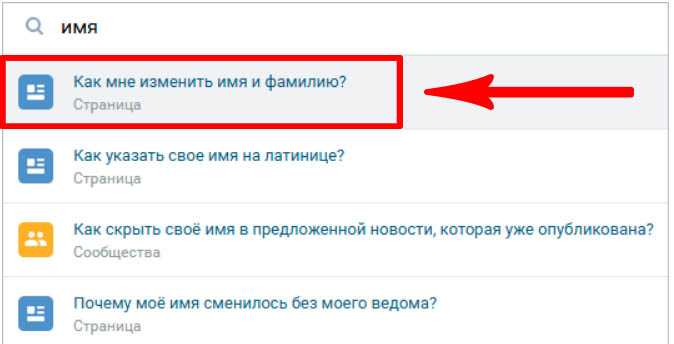 Предлагаем вашему вниманию пошаговую инструкцию:
Предлагаем вашему вниманию пошаговую инструкцию:
- Запустите Zoom на вашем телефоне или планшете.
- Тапните на пункт «Настройки», найти который можно на нижней панели.
- Нажмите на верхнюю графу.
- В результате откроется страница «Мои профили». На ней тапните на опцию «Отображаемое…».
- Переименуйте себя и нажмите «ОК».
- Закройте страницу настроек.
Изменить свое или чужое имя выйдет и в ходе конференции:
- Подключитесь к онлайн-беседе.
- Тапните на пункт «Участники» на нижней панели экрана.
- Нажмите на графу со своим профилем в общем списке.
- Выберите опцию «Переименовать».
- Внесите изменения и примените ее тапом на кнопку «ОК».
- Закройте больше не нужную страницу.
Как изменить имя контакта в Ватсапе и имя своего профиля
Мессенджером WhatsApp сегодня пользуются многие люди по всему миру. Они сталкиваются с проблемой наименования контактов. Чтобы понять, как изменить имя в Ватсапе, совсем необязательно искать информацию глубоко в настройках устройства или даже в списке контактов. Сделайте несколько простых манипуляций.
Они сталкиваются с проблемой наименования контактов. Чтобы понять, как изменить имя в Ватсапе, совсем необязательно искать информацию глубоко в настройках устройства или даже в списке контактов. Сделайте несколько простых манипуляций.
Содержание
- Как изменить имя в Ватсапе
- Отображение нового контакта в Ватсапе
- Как вместо номера поставить свое имя
- Как поменять имя контакта
- Раздел «Чаты»
- Изменить информацию о контакте
- Внести изменения в настройках, новое имя
- Как переименовать группу в Ватсапе
- Возможные проблемы, что делать
- Если не видно имя контакта
- Если в чате не отображаются имена
- Заключение
Как изменить имя в Ватсапе
Нередко пользователи выбирают креативные ники, не имеющие отношения к настоящим именам. Однако вам необходимо знать, с кем вы общаетесь. Поэтому хотелось бы быстро узнать, как переименовать контакт в WhatsApp.
Отображение нового контакта в Ватсапе
Новый пользователь может написать с любого номера. Так как он не занесён в список контактов, его имя будет отображаться исключительно как номер телефона. Если же абонент добавил у себя ник, то в вашем списке появится именно он.
Так как он не занесён в список контактов, его имя будет отображаться исключительно как номер телефона. Если же абонент добавил у себя ник, то в вашем списке появится именно он.
Как вместо номера поставить свое имя
Если вы хотите поменять имя в своем профиле, то сделайте так:
- Вызовите главное меню мессенджера на смартфоне.
- Перейдите в «Настройки».
- На странице параметров тапните по верхней графе со своей аватаркой.
- Нажмите на иконку с карандашом в графе «Имя».
- Введите новое имя и нажмите «Сохранить».
- Закройте настройки мессенджера.
Чтобы изменить имя контакта, не нужно просить человека установить его в своих настройках. WhatsApp предусмотрел желание абонентов называть пользователей своим именем. Поэтому в рамках своего профиля вы сможете переименовать того или иного человека. Для этого:
- После того как вам написал пользователь с оригинальным именем, вы можете оставить его без изменений или всё же поменять данные.
 Для этого нажмите на аватар человека в общем списке сообщений.
Для этого нажмите на аватар человека в общем списке сообщений. - В новом окне нажмите на иконку «i». Она расположена под изображением справа от картинки камеры.
- После указанных действий откроется основная информация о контакте. Нажмите на три точки в углу.
- После этого тапните на строчку «Изменить».
- В новом диалоговом окне вы сможете указать нужное имя. При желании фамилию или краткую заметку, чтобы не забыть предназначение данного пользователя. Например, если вам необходимо встретиться всего один раз, и вы ведёте переговоры исключительно для этого.
Если говорить о том, как в Ватсапе изменить имя контакта, стоит сказать, что разработчики предусмотрели и другие варианты, однако они занимают немного больше времени.
Небольшое уточнение о том, как переименовать контакт в Ватсапе: желательно делать эти шаги именно в мессенджере. Если изменить данные в телефонной книге, то в мессенджере они могут не отобразиться.
Как поменять имя контакта
Второй вариант не более сложный, чем первый. В обоих случаях внесите правки в профиль пользователя, с которым у вас уже состоялась переписка.
Раздел «Чаты»
Так как интерфейс айфона отличается от ОС Android, мы рассмотрим оба варианта. Это позволит наглядно продемонстрировать, как изменить контакт в Ватсапе. Чтобы в дальнейшем вы смогли сделать это на любом гаджете.
В случае с iPhone на экране заметны некоторые изменения. Для того чтобы ваш контакт получил новое имя, сделайте несколько простых манипуляций:
- Откройте список чатов.
- Нажмите на кнопку с карандашом в верхней части экрана.
- Выберите нужный контакт, имя которого хотите изменить.
Обратите внимание на то, что разные версии iOS также отличаются между собой. Однако в целом логическое построение остаётся таким же.
В случае с ОС Android внешний вид похож. Однако есть небольшие изменения. Алгоритм следующий:
- Зайдите на главную страницу приложения.

- Тапните на зелёную иконку с сообщением.
- Выберите необходимый контакт для редактирования.
После этих манипуляций в обоих случаях откроется новое окно. Механизм интуитивно понятен и не займёт много времени для запоминания.
Изменить информацию о контакте
В диалоговом окне можно быстро отредактировать имя или номер телефона. Стоит отметить, что после того как вы поменяли имя в Ватсапе, обязательно сохраните изменения. В противном случае вы продолжите переписываться с пользователем, используя оригинальный никнейм.
Внести изменения в настройках, новое имя
После того, как вы отредактировали профиль абонента, в нём будет отражаться выбранное вами имя. Это никак не отразится на самом пользователе. Имя контакта меняется только на вашем устройстве. Следственно это увидите только вы.
Как переименовать группу в Ватсапе
Иногда у пользователей возникает необходимость в смене названия группы. Стоит понимать, что эта функция зависит от создателя чата. В некоторых случаях подобная опция доступна только администраторам. Если у вас нет таких прав, редактировать название вы не сможете. Чтобы стать администратором, обратитесь к создателю группы.
В некоторых случаях подобная опция доступна только администраторам. Если у вас нет таких прав, редактировать название вы не сможете. Чтобы стать администратором, обратитесь к создателю группы.
Когда вас наделили необходимыми полномочиями, вы сможете править данные чата, в том числе и название. Делается это очень просто.
- На основном экране (где транслируется список всех переписок) перепроверьте, в каком чате вы собираетесь произвести изменения. Иногда из-за невнимательности можно изменить настройки другой группы.
- В чате нажмите пункт «Данные группы» или на его название. После этого вам откроются все доступные данные выбранной беседы. Нажмите на иконку карандаша, чтобы произвести любые изменения (не только наименования).
- В диалоговом окне отобразится нынешнее название группы. Если вы хотите заменить только его часть (например, ранее кто-то пропустил букву), тапните на нужное место и замените элемент. Для полного переименования полностью сотрите старые символы и добавьте новые.

Обязательно убедитесь в том, что вы нажали кнопку «Сохранить» или «ОК». Названия могут отличаться в зависимости от системы.
Важно! В чате вы также можете решить, как в группе Ватсап подписать свое имя. Если пользователя нет у вас в контактах, через значок «~» будет отображаться то имя, которое он придумал себе. Если же он каким-либо образом записан в вашей телефонной книжке, то и в чате будет отображаться под таким именем.
Возможные проблемы, что делать
В работе программы иногда возникают проблемы, не зависящие от пользователя. Многие из них решить достаточно просто – нужно всего лишь сделать пару кликов.
Если не видно имя контакта
Иногда недавно добавленные контакты не отображаются в Ватсап. При этом вы полностью уверены в том, что добавили номер в телефонную книжку.
В таких случаях важно обновить список непосредственно в мессенджере.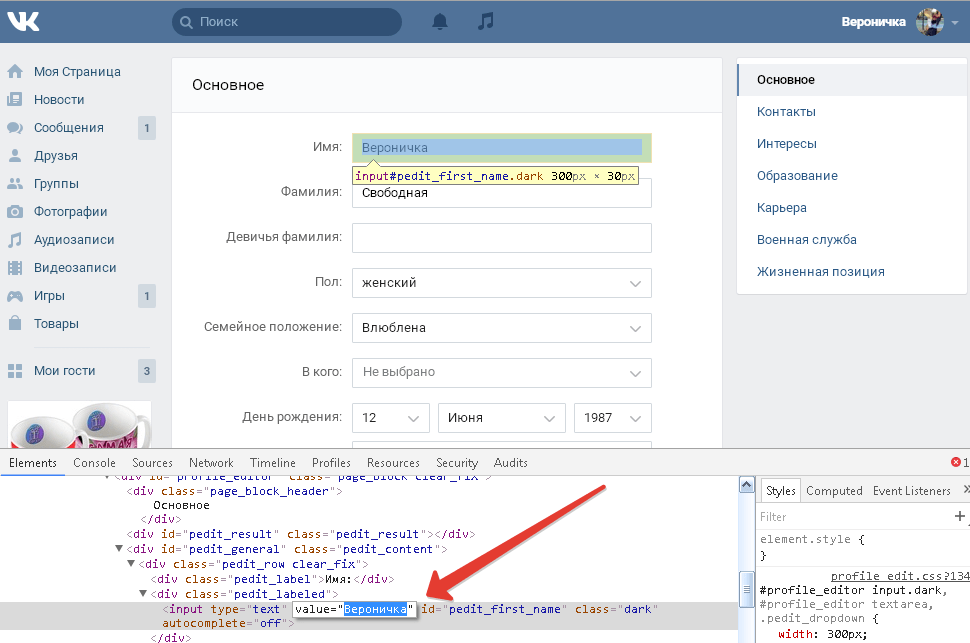 Это поле можно найти прямо на странице создания нового чата. Для этого нажмите на три точки в правом верхнем углу и выберите соответствующий пункт.
Это поле можно найти прямо на странице создания нового чата. Для этого нажмите на три точки в правом верхнем углу и выберите соответствующий пункт.
Если в чате не отображаются имена
Иногда проблема заключается в сбое системы. Здесь необходимо посмотреть настройки телефона.
Для этого выполните пошаговый алгоритм:
- В настройках найдите пункт «Аккаунт» или «Учетная запись».
- В строке WhatsApp нажмите «Дополнительно».
- Убедитесь, что синхронизация контактов включена. Если нет, то нажмите на три точки в углу экрана и укажите «Синхронизировать сейчас».
После этих действий проблема должна решиться. В противном случае обратитесь в службу поддержки. Этот пункт также доступен в настройках. Благодаря блоку «Помощь» вы сможете проинформировать разработчиков о возникшей проблеме. Возможно, ваш вопрос нетипичен и с ним необходимо разбираться в частном порядке.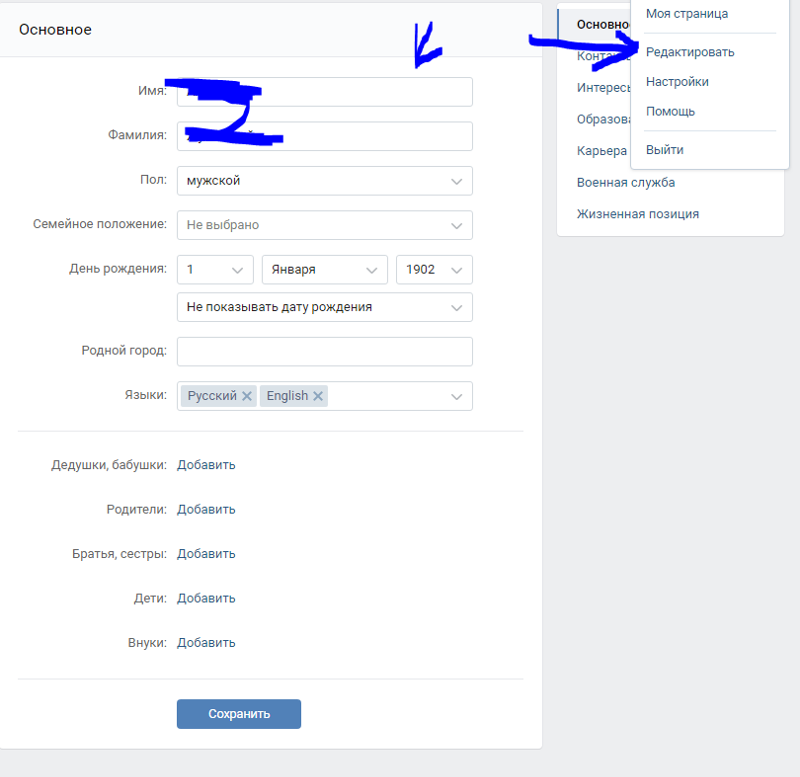
Заключение
WhatsApp позволяет сделать оформление приложения максимально комфортным для вас. Вы можете не только поменять дизайн чатов, но и имена пользователей. Сделать это легко, а новые данные контактов сможете увидеть только вы. Это существенно облегчает коммуникацию. Обязательно воспользуйтесь опцией смены имени, чтобы точно знать, с кем общаетесь в данный момент.
Investegate |VK Company Limited Объявления
Номер RNS: 4307V
VK Company Limited
13 декабря 2021
13 декабря 2021 г. Для незамедлительного релиза
КОМПАНИЯ ВК С ОГРАНИЧЕННОЙ ОТВЕТСТВЕННОСТЬЮ
(«Компания» или «ВКонтакте»)
Изменение тикера Группы после ребрендинга в ВК
После объявления 30 ноября 2021 года об изменении названия Компании с Mail.ru Group Limited на VK Company Limited.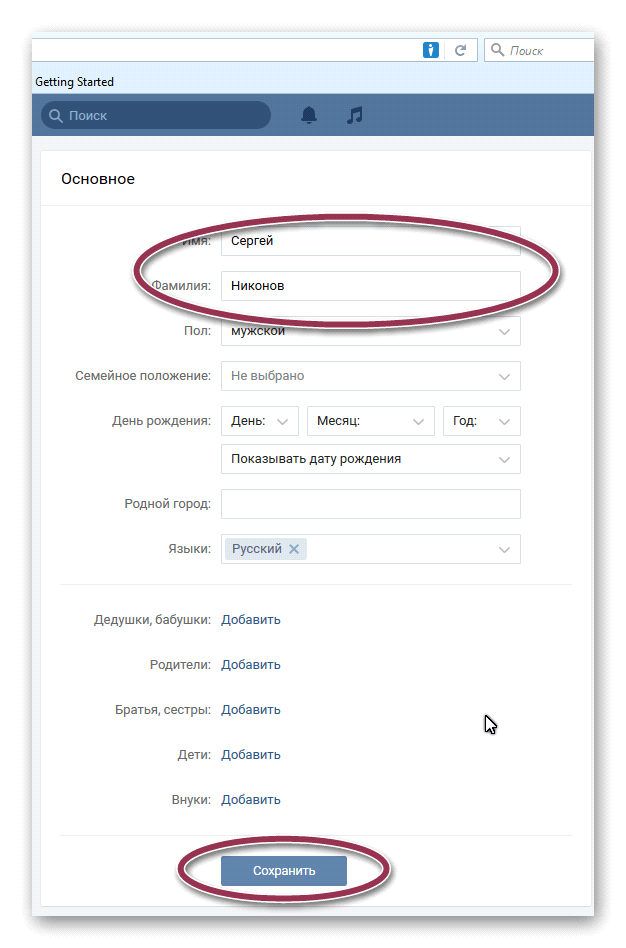 (ЛФБ и ММВБ-РТС: «ПОЧТА»), Компания,
одна из крупнейших интернет-компаний на русскоязычном интернет-рынке, сегодня подтверждает, что ее ГДР начнут торговаться на Лондонской фондовой бирже и Московской бирже под тикером VKCO 14 декабря 2021 года.
(ЛФБ и ММВБ-РТС: «ПОЧТА»), Компания,
одна из крупнейших интернет-компаний на русскоязычном интернет-рынке, сегодня подтверждает, что ее ГДР начнут торговаться на Лондонской фондовой бирже и Московской бирже под тикером VKCO 14 декабря 2021 года.
Изменения тикера вносятся в рамках ребрендинга, о котором компания объявила 12 октября 2021 года. Это изменение не влияет на текущую деятельность, стратегию, управление или внутренние процессы Группы.
Для получения дополнительной информации обращайтесь:
Инвесторы
Татьяна Волочкович
Телефон: +7 495 725 6357 добавочный номер: 3434
Мобильный: +7 905 594 6604
Электронная почта: [электронная почта защищена]
Нажимать
Сергей Лучин
Моб.: +7 (915) 223 35 71
Электронная почта:
[электронная почта защищена]
О ВК
ВКонтакте развивает экосистему, помогающую миллионам людей с их повседневными потребностями в сети.
Экосистема позволяет людям поддерживать связь (используя социальные сети OK и ВКонтакте, приложения для обмена сообщениями и службу электронной почты), играть в видеоигры (через MY.GAMES), получать и предлагать товары и услуги, просматривать вакансии и нанимать таланты (через Youla и ВКонтакте). Jobs), заказать еду и доставку продуктов (через Delivery Club, Самокат и Local Kitchen), прокатиться (с Citymobil и Citydrive), освоить новые навыки (в GeekBrains, Skillbox и других образовательных сервисах), покупать и продавать на AliExpress Россия и удовлетворять другие потребности.
Экосистема ВКонтакте имеет ряд общих элементов, объединяющих сервисы. Пользователи могут входить в разные сервисы с помощью одной учетной записи VK ID, оплачивать и получать кэшбэк с помощью платформы VK Pay, получать скидки и акции с VK Combo, получать доступ к своим любимым сервисам через платформу VK Mini Apps — а голосовой помощник Marusya может помогу с любой задачей.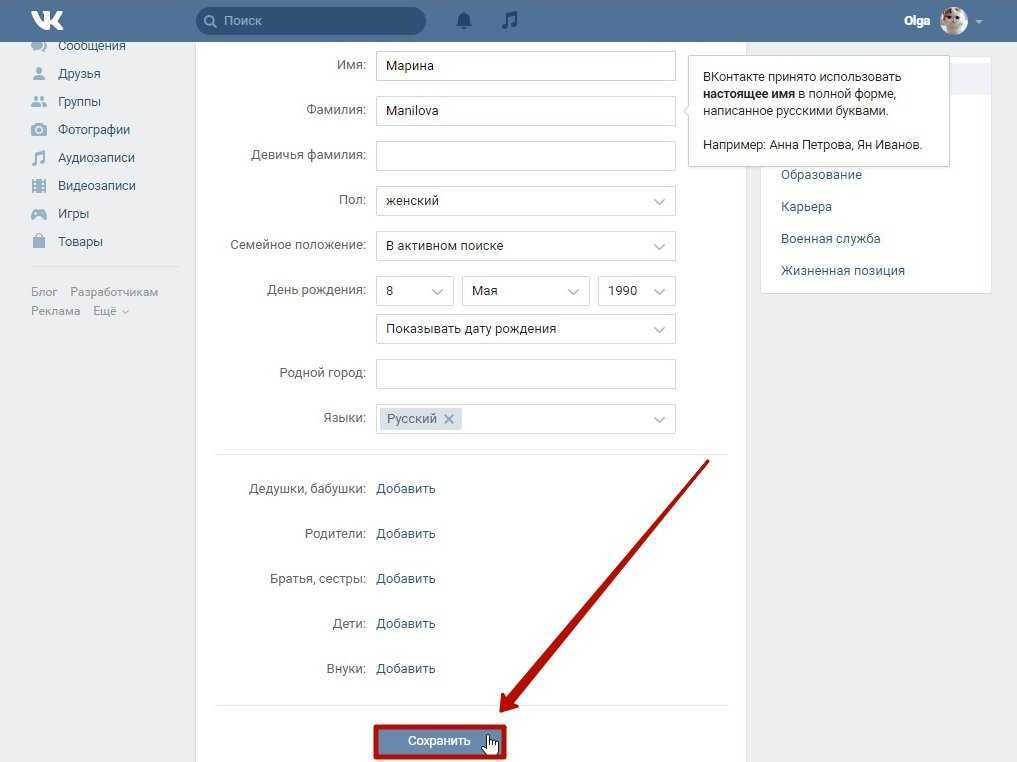
Компания предлагает предприятиям использовать свою динамичную экосистему для оцифровки своих бизнес-процессов, предоставляя ряд решений от онлайн-продвижения и предиктивной аналитики до корпоративных социальных сетей, облачных сервисов и автоматизации предприятия.
Информация предоставлена RNS, службой новостей Лондонской фондовой биржи. RNS одобрен Управлением по финансовому регулированию и надзору в качестве основного поставщика информации в Соединенном Королевстве. Могут применяться положения и условия, касающиеся использования и распространения этой информации. Для получения дополнительной информации, пожалуйста, свяжитесь с [email protected] или посетите www.rns.com.
RNS может использовать ваш IP-адрес для подтверждения соблюдения условий и положений, для анализа того, как вы взаимодействуете с информацией, содержащейся в этом сообщении, и для обмена таким анализом на анонимной основе с другими в рамках наших коммерческих услуг. Для получения дополнительной информации о том, как RNS и Лондонская фондовая биржа используют персональные данные, которые вы нам предоставляете, ознакомьтесь с нашей Политикой конфиденциальности.
Для получения дополнительной информации о том, как RNS и Лондонская фондовая биржа используют персональные данные, которые вы нам предоставляете, ознакомьтесь с нашей Политикой конфиденциальности.
END
MSCEAEADFDLFFFA
Внесение критических изменений в диаграмму провайдера IoT Edge VK и шаблоны развертывания для Kubernetes, которые вы можете запустить с помощью предыдущего провайдера IoT Edge,
заметили следующую запись в журнале, запрашивающую журналы контейнера virtualkubelet.
kubectl logs hub0-iot-edge-connector-6b594c6444-g7mqz virtualkubelet
Флаг --taint устарел, ключ Taint теперь следует настраивать с помощью переменной среды VK_TAINT_KEY
Процесс определения заражения виртуального узла при использовании Virtual Kubelet изменился. Заражение теперь должно быть определено с помощью переменных среды, а не флага в разделе аргументов.
Это и несколько других изменений были внесены в PR 21 для провайдера IoT Edge VK.
-> https://github.com/Azure/iot-edge-virtual-kubelet-provider
-> https://github.com/Azure/iot-edge-virtual-kubelet-provider/pull/21
deployment.yaml до:
...
- имя: виртуалкубелет
изображение: "{{ .Values.vkimage.repository }}: {{ .Values.vkimage.tag }}"
imagePullPolicy: {{ .Values.vkimage.pullPolicy }}
среда:
– имя: WEB_ENDPOINT_URL
значение: http://localhost:{{ .Values.edgeproviderimage.port }}
команда: ["виртуальный-кубелет"]
args: ["--provider", "web", "--nodename", {{ default "web-provider" .Values.env.nodeName | цитата }}, "--taint", {{ default "azure.com/iotedge" .Values.env.nodeTaint | цитировать }}]
... развертывание.yaml после:
...
- имя: виртуалкубелет
изображение: "{{ .Values.vkimage.repository }}: {{ .Values.vkimage.tag }}"
imagePullPolicy: {{ . Values.vkimage.pullPolicy }}
среда:
- имя: KUBELET_PORT
значение: "10250"
- имя: VKUBELET_TAINT_KEY
значение: {{ .Values.taint.key }}
- имя: VKUBELET_TAINT_VALUE
значение: {{ tpl .Values.taint.value $ }}
- имя: VKUBELET_TAINT_EFFECT
значение: {{ .Values.taint.effect }}
– имя: WEB_ENDPOINT_URL
значение: http://localhost:{{ .Values.edgeproviderimage.port }}
команда: ["виртуальный-кубелет"]
аргументы: [
"--provider", "{{ требуется "требуется поставщик" .Values.env.provider }}",
"--namespace", "{{ .Values.env.monitoredNamespace }}",
"--nodename", "{{ требуется "nodeName требуется" .Values.env.nodeName }}",
{{- если нет .Values.taint.enabled }}
"--disable-taint", "true",
{{- конец }}
"--os", "{{ .Values.env.nodeOsType }}"
]
...
Values.vkimage.pullPolicy }}
среда:
- имя: KUBELET_PORT
значение: "10250"
- имя: VKUBELET_TAINT_KEY
значение: {{ .Values.taint.key }}
- имя: VKUBELET_TAINT_VALUE
значение: {{ tpl .Values.taint.value $ }}
- имя: VKUBELET_TAINT_EFFECT
значение: {{ .Values.taint.effect }}
– имя: WEB_ENDPOINT_URL
значение: http://localhost:{{ .Values.edgeproviderimage.port }}
команда: ["виртуальный-кубелет"]
аргументы: [
"--provider", "{{ требуется "требуется поставщик" .Values.env.provider }}",
"--namespace", "{{ .Values.env.monitoredNamespace }}",
"--nodename", "{{ требуется "nodeName требуется" .Values.env.nodeName }}",
{{- если нет .Values.taint.enabled }}
"--disable-taint", "true",
{{- конец }}
"--os", "{{ .Values.env.nodeOsType }}"
]
... values.yaml до:
... среда: nodeName: iot-edge-connector-hub0 узелTaint: ...
values.yaml после:
...env: nodeName: iot-edge-connector-hub0 nodeOsType: Linux контролируемое пространство имен: "" # "поставщик" должен быть "веб" провайдер: веб испортить: включено: правда ключ: virtual-kubelet.io/provider значение: iotedge ...
Кроме того, представлен nodeSelector, чтобы гарантировать, что поставщик IoT Edge VK размещается только на узлах Linux.
развертывание.yaml:
...
селектор узлов:
beta.kubernetes.io/os: linux Последнее, что изменилось, — это переключение rbac.install по умолчанию на true вместо предыдущего false. Глядя на лучшие практики Kubernetes, ваши кластеры Kubernetes должны иметь включенный RBAC. Таким образом, по умолчанию диаграмма рулевого управления провайдера IoT Edge VK учитывает это.
Развертывание поставщика IoT Edge VK в кластере Kubernetes с включенным RBAC:
helm install -n hub0 .
Развертывание поставщика IoT Edge VK в кластере Kubernetes с отключенным RBAC:
helm install -n hub0 --set rbac.

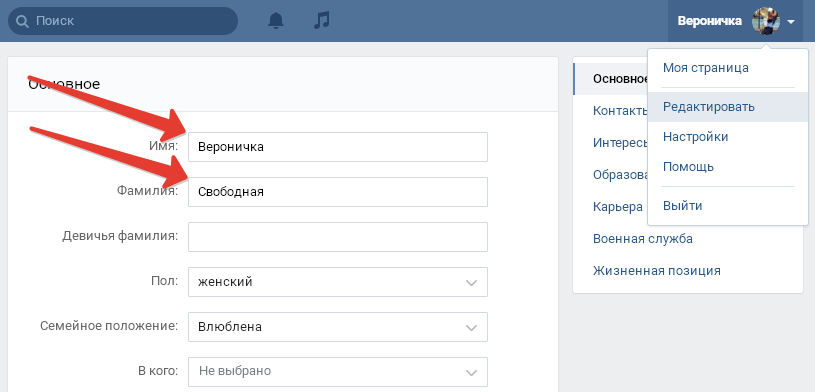 Для этого нажмите на аватар человека в общем списке сообщений.
Для этого нажмите на аватар человека в общем списке сообщений.

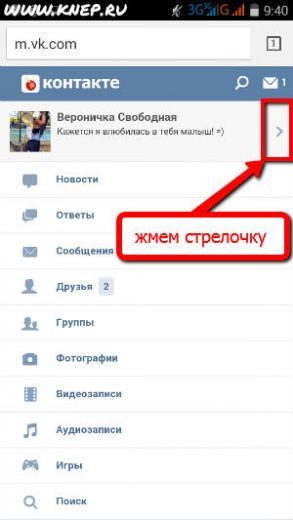 Values.vkimage.pullPolicy }}
среда:
- имя: KUBELET_PORT
значение: "10250"
- имя: VKUBELET_TAINT_KEY
значение: {{ .Values.taint.key }}
- имя: VKUBELET_TAINT_VALUE
значение: {{ tpl .Values.taint.value $ }}
- имя: VKUBELET_TAINT_EFFECT
значение: {{ .Values.taint.effect }}
– имя: WEB_ENDPOINT_URL
значение: http://localhost:{{ .Values.edgeproviderimage.port }}
команда: ["виртуальный-кубелет"]
аргументы: [
"--provider", "{{ требуется "требуется поставщик" .Values.env.provider }}",
"--namespace", "{{ .Values.env.monitoredNamespace }}",
"--nodename", "{{ требуется "nodeName требуется" .Values.env.nodeName }}",
{{- если нет .Values.taint.enabled }}
"--disable-taint", "true",
{{- конец }}
"--os", "{{ .Values.env.nodeOsType }}"
]
...
Values.vkimage.pullPolicy }}
среда:
- имя: KUBELET_PORT
значение: "10250"
- имя: VKUBELET_TAINT_KEY
значение: {{ .Values.taint.key }}
- имя: VKUBELET_TAINT_VALUE
значение: {{ tpl .Values.taint.value $ }}
- имя: VKUBELET_TAINT_EFFECT
значение: {{ .Values.taint.effect }}
– имя: WEB_ENDPOINT_URL
значение: http://localhost:{{ .Values.edgeproviderimage.port }}
команда: ["виртуальный-кубелет"]
аргументы: [
"--provider", "{{ требуется "требуется поставщик" .Values.env.provider }}",
"--namespace", "{{ .Values.env.monitoredNamespace }}",
"--nodename", "{{ требуется "nodeName требуется" .Values.env.nodeName }}",
{{- если нет .Values.taint.enabled }}
"--disable-taint", "true",
{{- конец }}
"--os", "{{ .Values.env.nodeOsType }}"
]
... 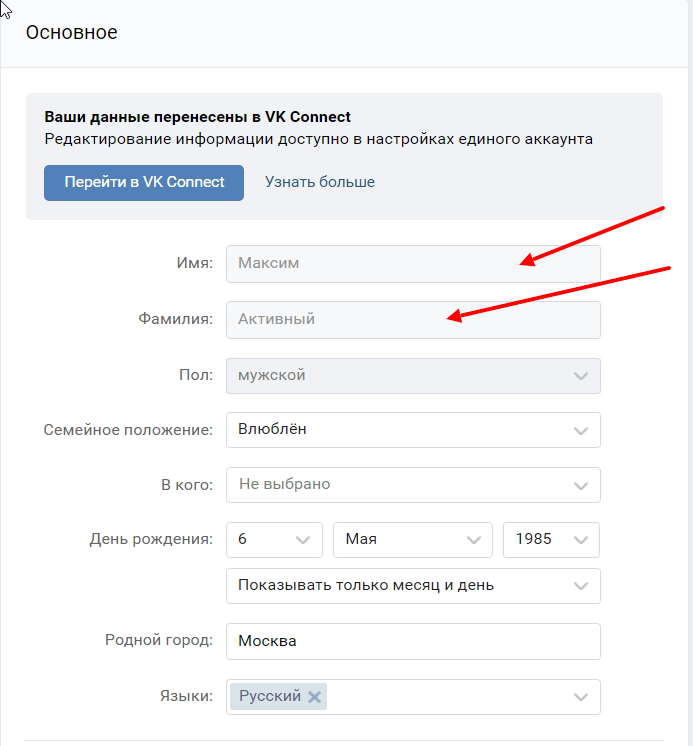 ..env:
nodeName: iot-edge-connector-hub0
nodeOsType: Linux
контролируемое пространство имен: ""
# "поставщик" должен быть "веб"
провайдер: веб
испортить:
включено: правда
ключ: virtual-kubelet.io/provider
значение: iotedge
...
..env:
nodeName: iot-edge-connector-hub0
nodeOsType: Linux
контролируемое пространство имен: ""
# "поставщик" должен быть "веб"
провайдер: веб
испортить:
включено: правда
ключ: virtual-kubelet.io/provider
значение: iotedge
... 